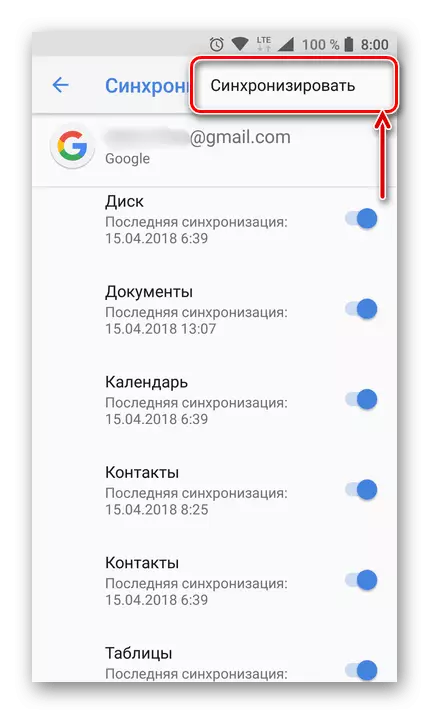Tùy chọn 1: Dịch vụ web
Phiên bản đầy đủ của trang web Google Lịch cung cấp rất nhiều cơ hội để lập kế hoạch cẩn thận ngày và giờ của bất kỳ sự kiện nào. Ngoài ra, cũng có các công cụ để tạo lịch mới, có thể được chia thành ba cách.Phương pháp 2: Thêm URL
- Một phương thức khác đi xuống để sử dụng một liên kết trực tiếp đến lịch hiện có mà bạn nhận được từ bất kỳ ai. Để tạo, trước tiên, hãy mở "Cài đặt" và trong phần Thêm Lịch, chọn "Thêm URL".
- Điền vào hộp văn bản được trình bày theo địa chỉ của bạn, bạn có và nhấp vào "Thêm lịch".
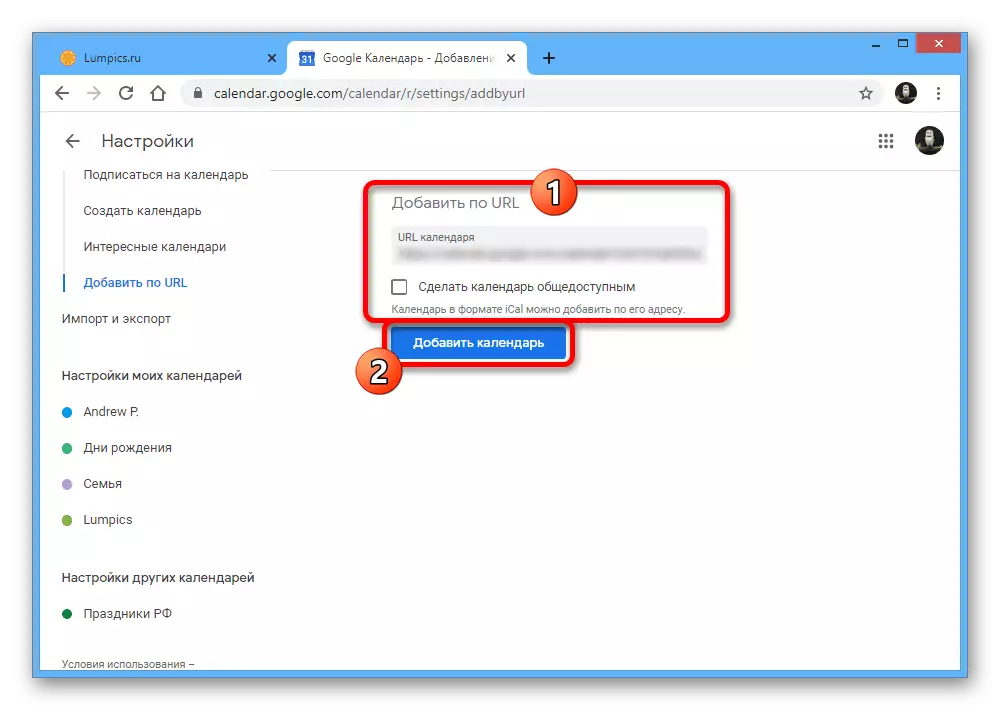
Sau đó, việc tạo sẽ xảy ra và bản ghi mới sẽ xuất hiện, trong số những bản khác trên trang chính. Tuy nhiên, lưu ý rằng URL phải ở định dạng ICAL.
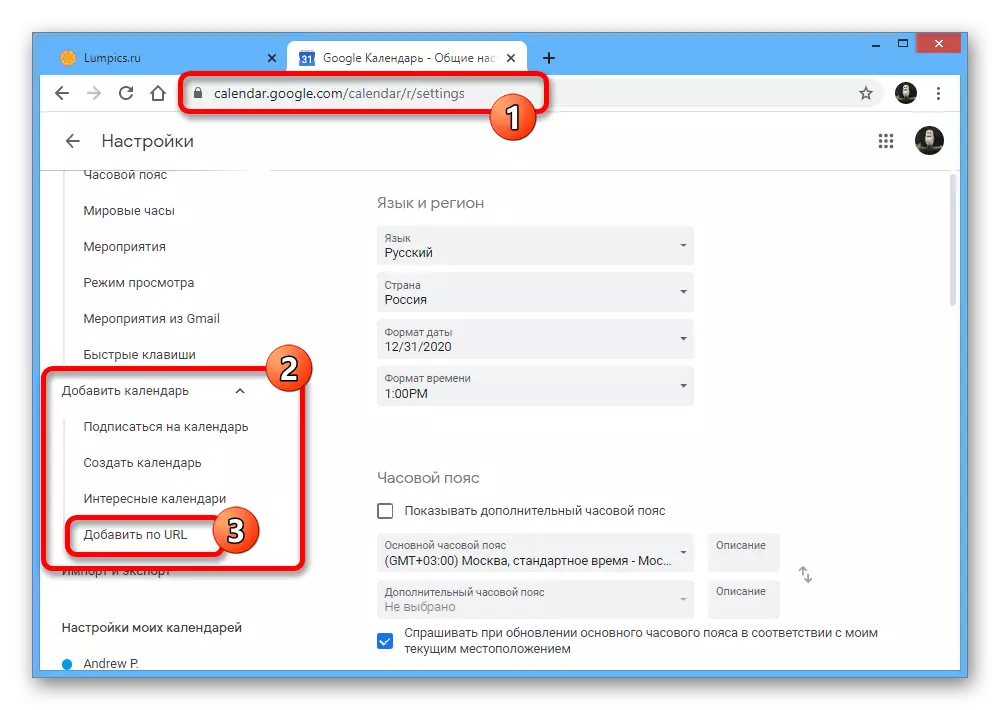
Phương pháp 3: Đưa lên một thuê bao
- Khi bạn truy cập tab "Đăng ký vào Lịch", bạn có thể thêm, chỉ bằng cách chỉ định địa chỉ email của người dùng, lịch mà bạn muốn thêm.
- Để có được quyền truy cập, bạn chắc chắn phải "cho phép yêu cầu" và được chấp thuận từ chủ sở hữu.
- Trừ khi có yêu cầu truy cập, bạn cũng có thể sử dụng phần "Lịch thú vị", nơi để thêm nó sẽ đủ để cài đặt dấu kiểm bên cạnh tùy chọn mong muốn.
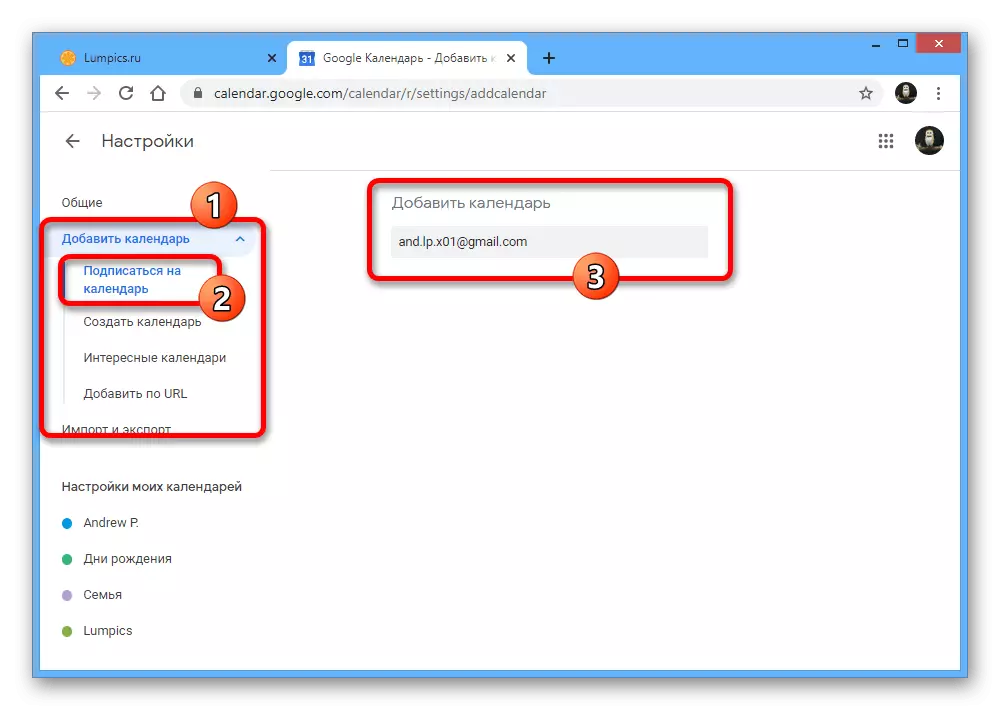
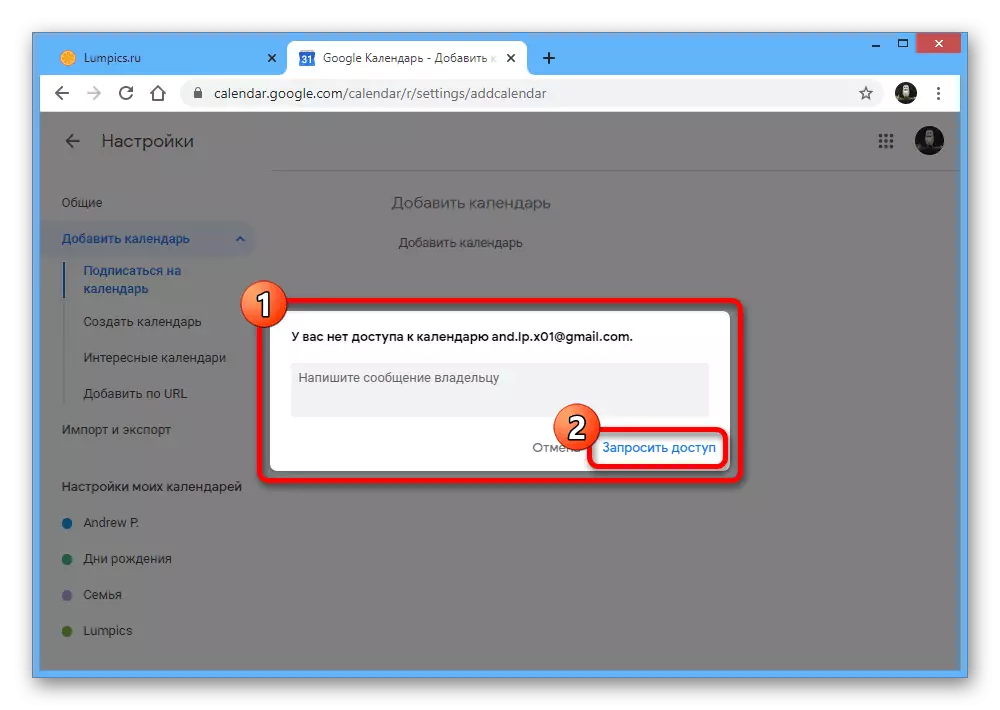
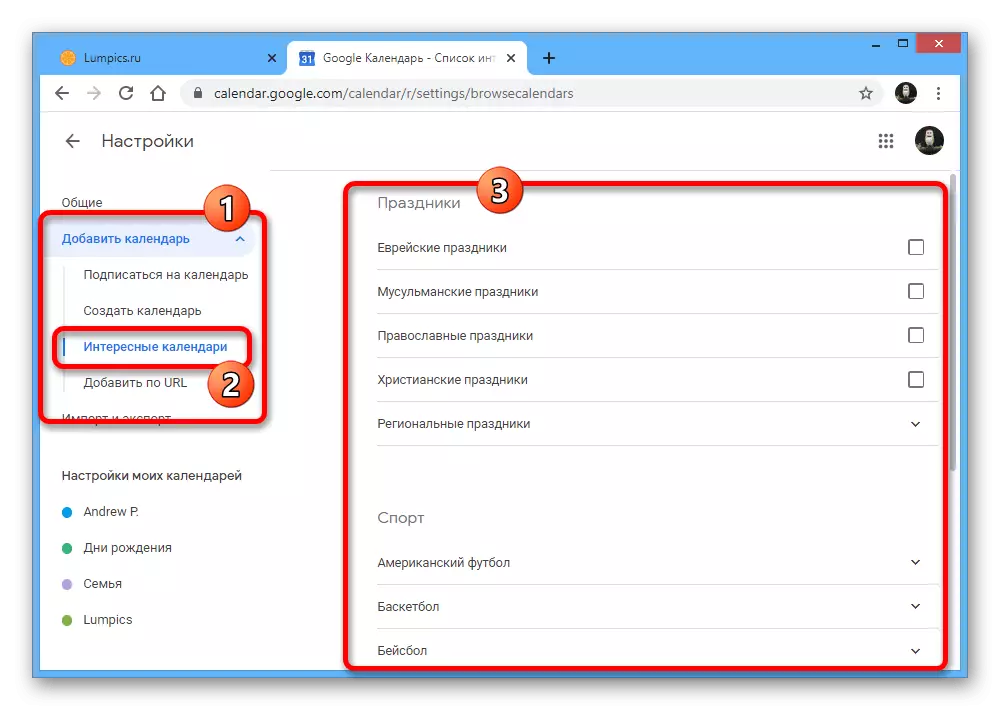
Trang web của dịch vụ này mặc dù khá được tải, nhưng vẫn là một giao diện khá dễ hiểu cho phép bạn thêm và cài đặt lịch tiếp theo càng sớm càng tốt.
Tùy chọn 2: Ứng dụng di động
Trên các thiết bị di động như một giải pháp thay thế cho dịch vụ Web, bạn có thể sử dụng ứng dụng Lịch Google, cung cấp các tính năng tương tự, nhưng rất hạn chế. Đặc biệt, không thể tạo hoặc nhập lịch bên ngoài tại đây, tuy nhiên, bạn có thể thêm, chỉ cần kết nối tài khoản Google trong cài đặt điện thoại thông minh và thực hiện đồng bộ hóa. Trên thực tế, bản thân ứng dụng thậm chí không được yêu cầu ở đây, vì dữ liệu sẽ tự xuất hiện.
Đọc thêm:
Cách thêm tài khoản Google trên điện thoại
Thiết lập đồng bộ hóa Google trên điện thoại thông minh